Tidak dapat menemukan pembelian aplikasi Anda sebelumnya setelah memperbarui ke iOS 11? Apakah sepertinya iOS 11 membuat semua pembelian Anda tidak terlihat? Cukup banyak pengguna yang kesulitan menemukan aplikasi pembelian mereka di iOS 11 App Store. Kabar baiknya adalah bahwa tab Dibeli di App Store iOS 11 belum hilang, hanya dipindahkan!
Tidak hanya Apple sepenuhnya mendesain ulang App Store di iOS, tetapi mereka juga menghapus aplikasi sepenuhnya dari iTunes 12.7.
Isi
-
Kiat Cepat
- TERKAIT:
- Apa yang Terjadi dengan Tab Pembelian?
-
Cara Menemukan Aplikasi yang Dibeli di App Store iOS 11
- Ingin Menyembunyikan Pembelian Aplikasi?
- Unduh ulang aplikasi iOS yang tersembunyi
-
Cara Mengedit / Menghapus Laci Aplikasi iMessage di iOS 11
- Posting terkait:
Kiat Cepat 
Ikuti Tip Cepat Ini untuk Menemukan Semua Pembelian Aplikasi Anda di App Store iOS 11
- Ketuk Detail Akun Anda di App Store dan ketuk opsi Dibeli
TERKAIT:
- iOS 11 App Store Baru, Yang Baru
- Tidak Dapat Terhubung ke App Store, Cara Memperbaikinya
Apa yang Terjadi dengan Tab Pembelian?
Di versi iOS sebelumnya (iOS 10 dan yang lebih lama), mudah untuk menemukan semua aplikasi yang Anda beli sebelumnya di bilah tab App Store bawah atau di daftar pembaruan aplikasi Anda. Tetapi dengan iOS 11, semuanya berbeda.
Ada banyak waktu ketika Anda membutuhkan kemampuan untuk mengunduh ulang aplikasi yang telah Anda beli sebelumnya. Opsi ini masih ada tetapi navigasi untuk mencapai aplikasi yang Anda beli telah berubah di iOS 11.
Cara Menemukan Aplikasi yang Dibeli di App Store iOS 11
- Untuk mengakses aplikasi yang Anda beli sebelumnya, ketuk App Store untuk Membukanya.
- Selanjutnya, ketuk tab Hari Ini di sisi paling kiri di menu bawah.
- Atau ketuk salah satu tab App Store kecuali tab pencarian
- Kemudian, Ketuk Ikon Akun Pengguna Anda di sudut kanan atas layar. Ikon tersebut mungkin terlihat seperti gambar kepala siluet seseorang (seperti pada contoh di atas), atau mungkin gambar yang Anda unggah untuk mengidentifikasi Anda.
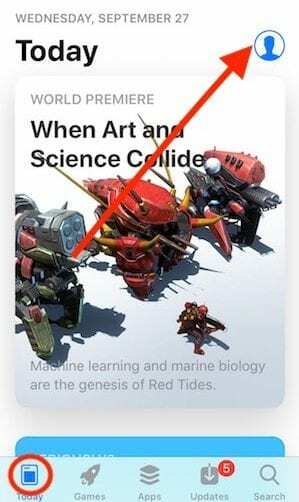
- Sekarang, akses aplikasi yang Anda beli sebelumnya dari opsi Dibeli di menu ini. Ini menunjukkan semua pembelian Anda serta aplikasi apa pun yang Anda beli serta aplikasi dari Pembelian Keluarga Anda, jika berlaku.
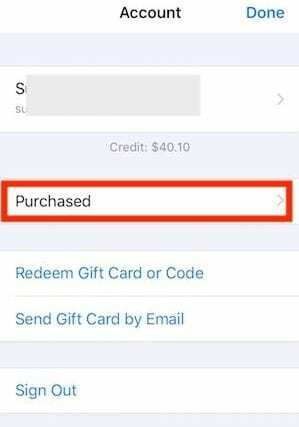
Gulir daftar aplikasi yang dibeli atau ketik nama aplikasi di bilah Pencarian untuk menemukan aplikasi tertentu.
Ingin Menyembunyikan Pembelian Aplikasi?
Jika Anda berbagi perangkat dengan pasangan, orang tua, atau teman atau menggunakan perangkat perusahaan dan ingin menyembunyikan beberapa pembelian aplikasi Anda dari mata-mata, ada cara mudah untuk melakukannya!
Temukan aplikasi yang dimaksud dan cukup geser ke kiri pada aplikasi lalu ketuk tombol Sembunyikan merah – itu saja! 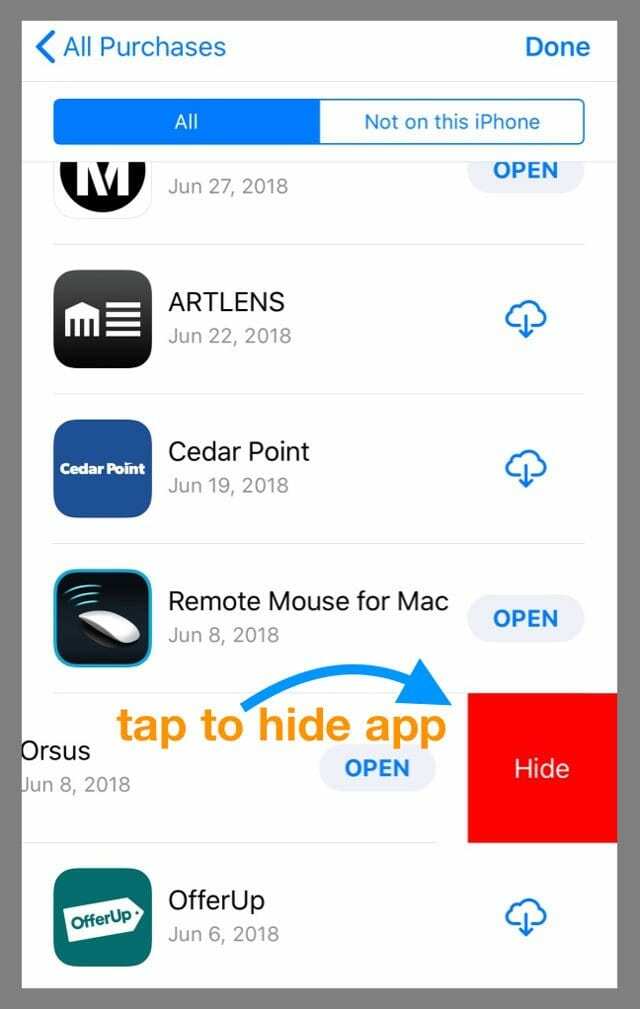
Dan asal tahu saja, menyembunyikan aplikasi tidak membatalkan langganannya!
Unduh ulang aplikasi iOS yang tersembunyi
- Buka aplikasi App Store lalu ketuk Hari Ini
- Ketuk ikon Akun Pengguna Anda lalu ketuk ID Apple Anda.
- Masukkan kata sandi ID Apple Anda jika diminta (atau Touch ID/Face ID)
- Gulir dan ketuk Pembelian Tersembunyi (di bawah iTunes di bagian Cloud)
- Temukan aplikasi yang ingin Anda unduh ulang dan ketuk ikon awan
Cara Mengedit / Menghapus Laci Aplikasi iMessage di iOS 11
Berbicara tentang App Store, banyak pengguna mengalami sedikit kesulitan menyesuaikan dengan tata letak baru iMessage. iMessage menampilkan laci Aplikasi dengan keyboard.
Jika Anda tidak menyukai Laci Aplikasi, Anda cukup mematikannya dengan menekan dan menahan ikon Aplikasi seperti yang ditunjukkan di bawah ini. Ini akan menghapusnya dari layar iMessage Anda.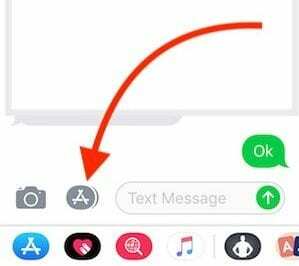
Anda juga dapat memilih untuk menyesuaikan Laci Aplikasi. Gulir laci Aplikasi ke kiri dan ketuk "...". (Lagi). 
Selanjutnya, Ketuk tombol Edit di kanan atas layar. Di sini, Anda dapat menghapus Aplikasi yang berbeda dari favorit Anda. Saat Anda menghapus semuanya, itu menunjukkan ikon App Store dan Lainnya (...) di bagian bawah layar Anda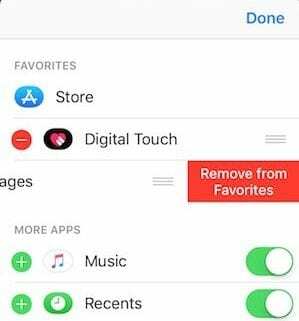
Kami harap tips cepat ini bermanfaat bagi Anda!